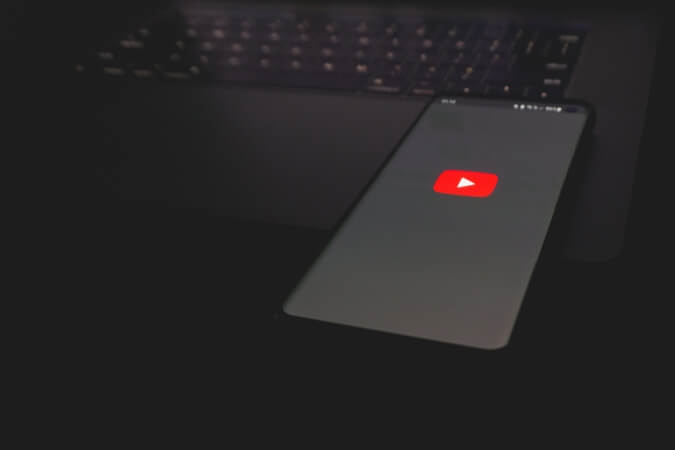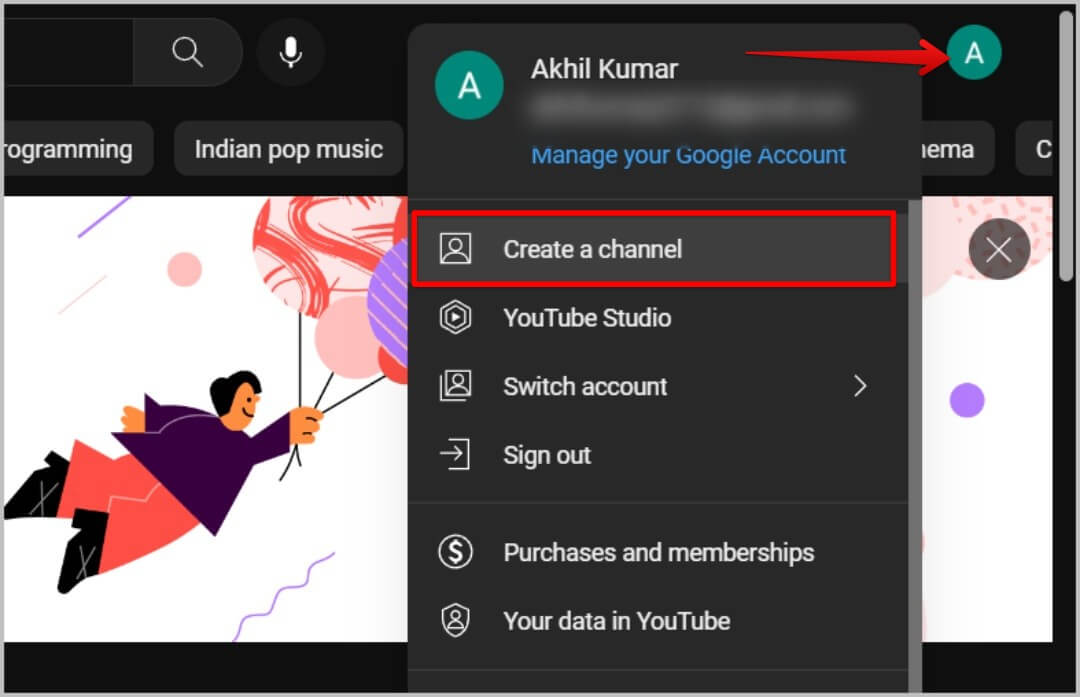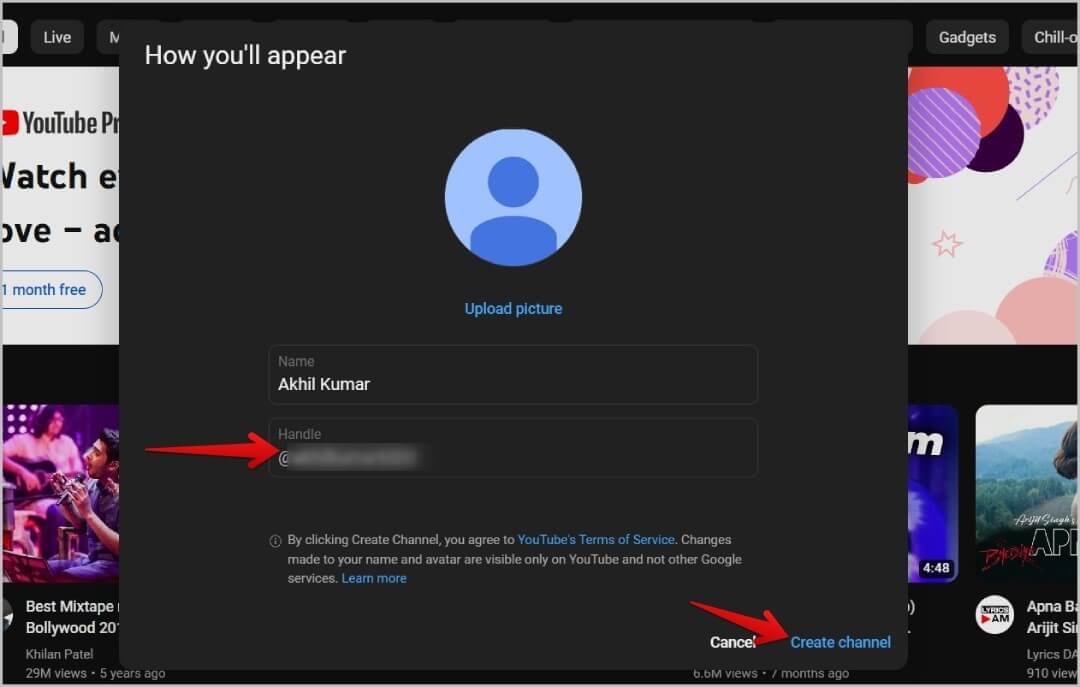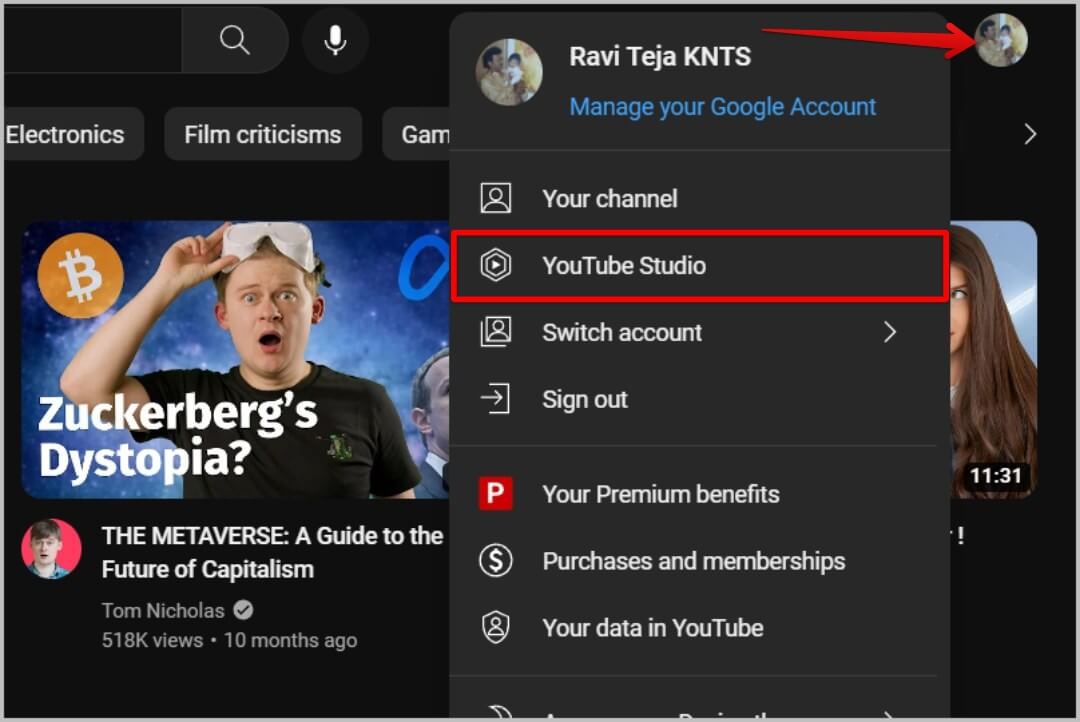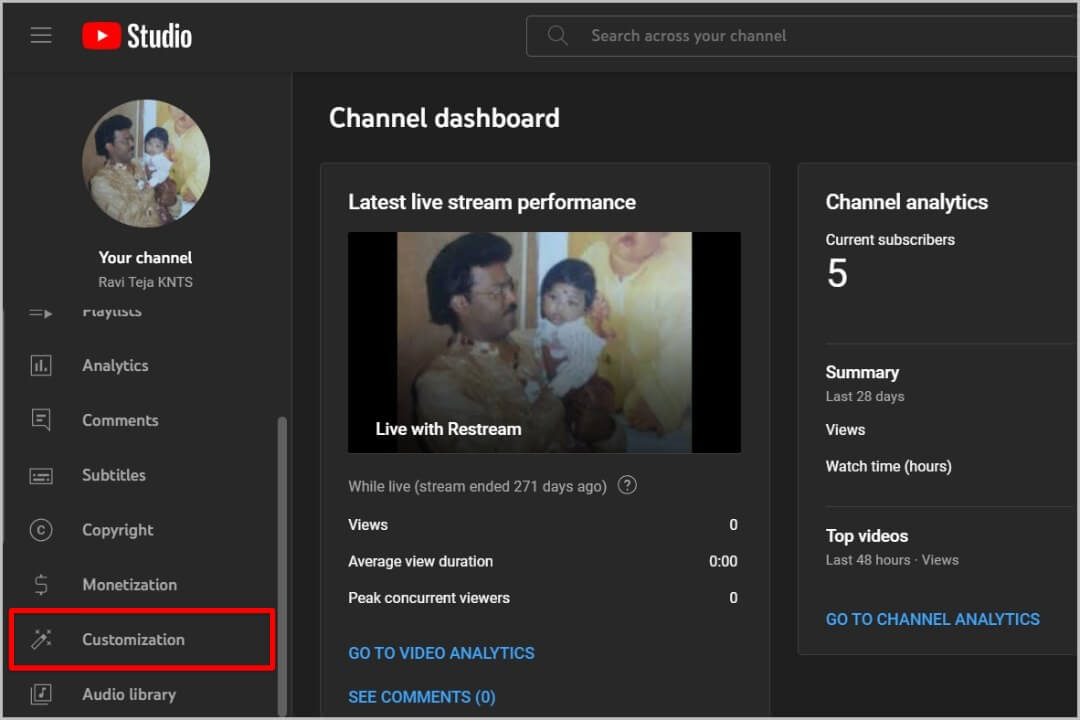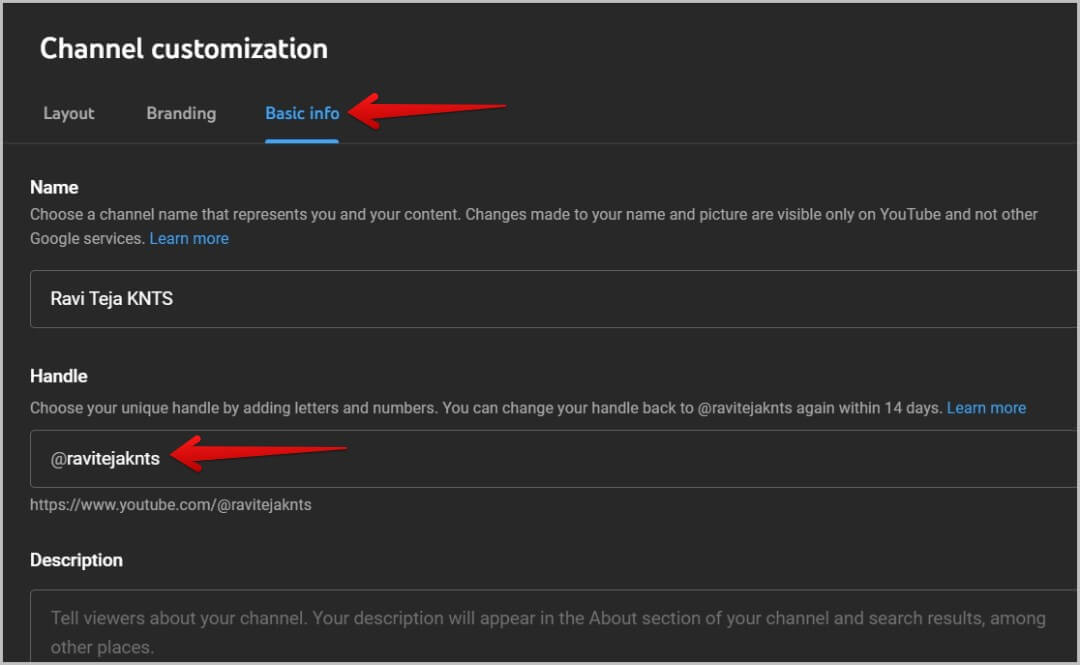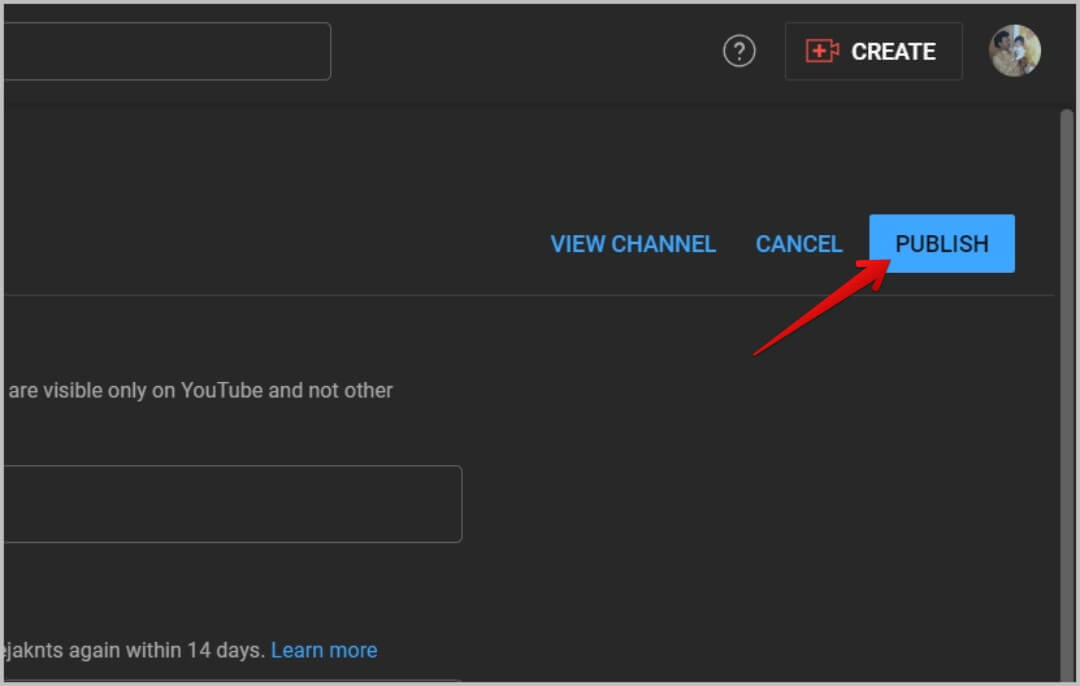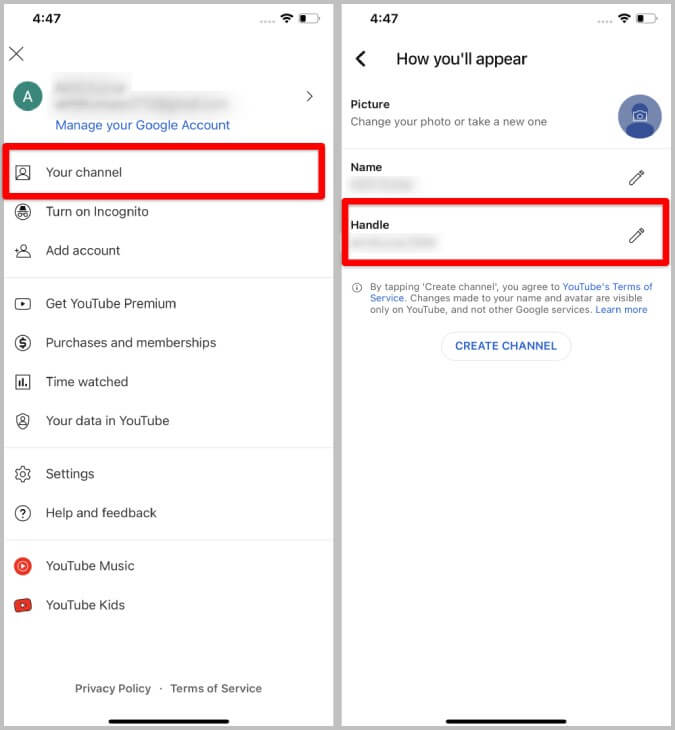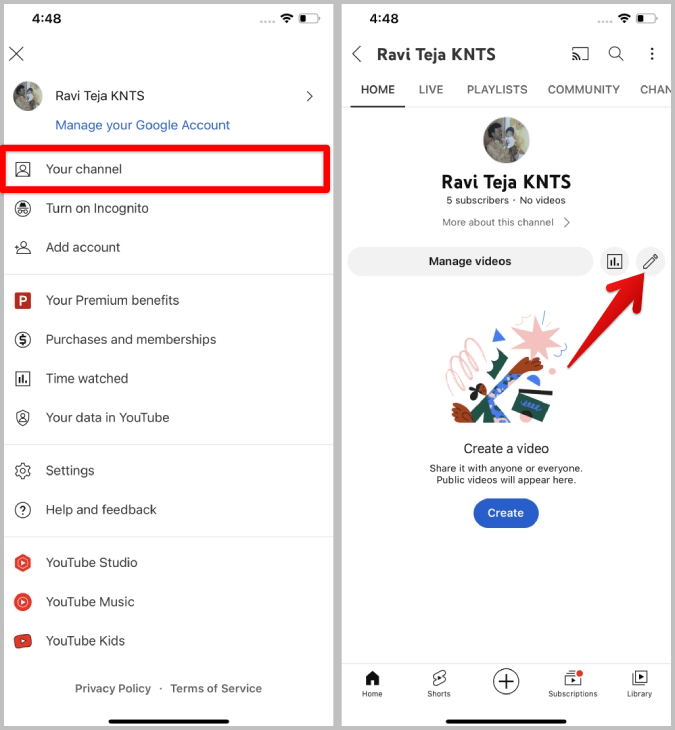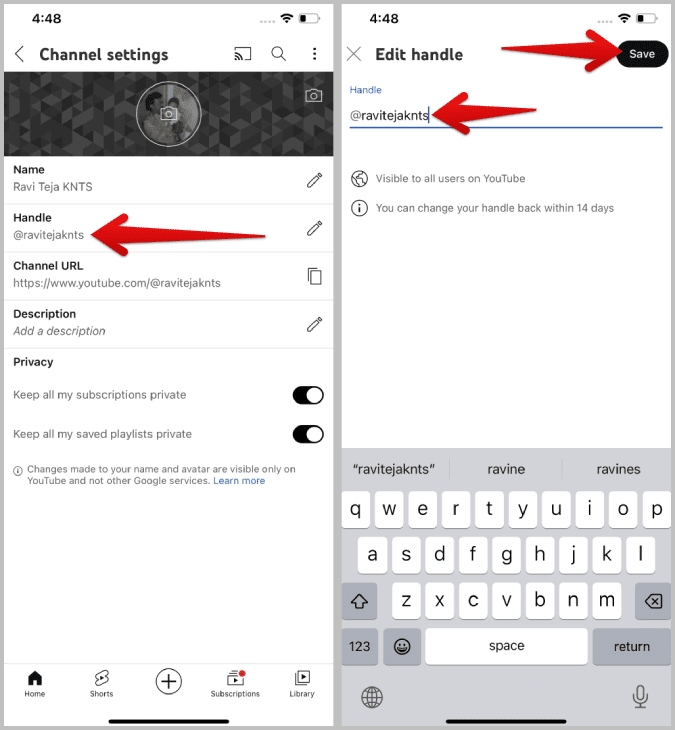YouTube'un kullanıcı adı/tutamacını nasıl ayarlanır veya değiştirilir?
Şu an itibariyle YouTube'un her kanal için bir kanal adı ve URL'si var. Biraz faydalı olsalar da, her ikisinin de kendi sorunları var. Kanal adları benzersiz değildir ve URL'lerin hatırlanması zordur. Bu yüzden YouTube Handles'ı piyasaya sürdüler. Bir YouTube hesabının kullanıcı adları gibidirler. Her hesaba özel olduklarından ve hatırlamaları kolay olduğundan, birden fazla avantajla birlikte gelirler. YouTube kullanıcı adınızı veya kullanıcı adınızı hem masaüstünde hem de mobilde nasıl ayarlayacağınız veya değiştireceğiniz aşağıda açıklanmıştır.
YouTube Tutamaçları hakkında bilinmesi gerekenler
YouTube kimliğinizi talep etmeden önce bilmeniz ve dikkate almanız gereken birkaç şey var.
1. YouTube Tutamaçları, yalnızca kanal hesabınızın kullanıcı adlarıdır. Herkes hem masaüstü hem de mobil platformlardan kolayca bir tane oluşturabilir.
2. Esma gibi Kullanıcılar , olmalısın Kollar benzersizdir Ve zaten YouTube'da kullanımda olan tutamacı kullanamazsınız. Ayrıca, tutamaç arasında boşluk kullanamazsınız, yalnızca alfabe, nokta, alt çizgi, kısa çizgi ve sayıları kullanabilirsiniz. Her tanıtıcı adı 3 ila 30 karakter uzunluğunda olabilir.
3. Daha önce, daha fazlasına sahip olan insanlar 100 abone Özel URL oluşturma seçeneği. Belirlediğiniz ad bir adres için ayrılacak URL adına atanmış üstesinden gelmek Varsayılan olarak. Ancak, gerekirse değiştirme seçeneğiniz vardır.
4. Her tutamaç bir işaretle başlar @. Örneğin, a7lahome Bu a7lahome adresidir.
5. Bu tutamacı şuraya ekleyebilirsiniz: youtube.com'a gidin ve özel bir URL oluşturun. örnek , youtube.com/@a7lahome Kanal URL'si.
6. Daha önce yalnızca 100'den fazla abonesi olan kanalların başvurmasına izin verilen özel URL'lerin aksine, herkes bir YouTube adresi oluşturabilir ve temiz bir URL'den yararlanabilir. Temiz bir URL'ye sahip olmak, kanalınızı paylaşmanıza ve tanıtmanıza yardımcı olur. Ayrıca, URL, rastgele 24 karakterden oluşan bir dizeye sahip sahte bir bağlantı gibi görünmüyor.
7. Her hesaba özel olduğu için, video yorumlarında arkadaşlarınızı etiketlemek için kullanabilirsiniz, böylece haberdar olurlar.
8. Diğer kullanıcıların YouTube kullanıcı adlarını kendi kanal sayfalarında, yorumlar bölümünde, kısa haber akışında ve arama sonuçları sayfasında şimdiye kadar bulacaksınız.
9. En önemlisi, bu YouTube spam'lerini ve dolandırıcılıklarını azaltmalıdır. Her şeyden önce, tutamaçlar benzersiz olacak, bu nedenle diğerleri içerik oluşturucuyla aynı kullanımla yorum yapamayacak. Kanal adından farklı olarak, tutamaçlar emoji vb. içeremez.
10. YouTube ayrıca insanların URL'ye benzeyen veya telefon numaraları içeren tanıtıcılar oluşturmamasını sağlar. Bu, dolandırıcıların insanları kandırmak için iletişim bilgilerini eklemelerini zorlaştırır.
Masaüstünde YouTube tutamacı nasıl ayarlanır veya değiştirilir
YouTube, YouTube Studio ana sayfasında bir kart görüntüler ve ayrıca size YouTube karşılaştırmanızı belirlemeniz için bir bağlantı içeren bir e-posta gönderir. Ancak, bir bağlantı açabilirsiniz youtube.com/handle Düğmeyi ilk kez ayarlamak için manuel olarak. 14 Kasım 2022'den sonra YouTube, kanalınız için otomatik olarak bir varsayılan kayan nokta belirleyecek, ancak bunu değiştirme seçeneğiniz olacak.
1. Aç Web tarayıcı Hangisini seçersen aç YouTube , emin ol Giriş kullanma Google hesabınız.
2. Zaten yorum yapmanıza, abone olmanıza vb. yardımcı olan bir kanalınız olabilir. Değilse, sağ üst köşedeki profil simgesine ve ardından Seçenek'e dokunun. Bir kanal oluşturun.
3. Açılır pencerede, YouTube size kanal adınızı girme ve kolu buraya ayarlama seçeneği sunar. Bittiğinde, Oluştur'u tıklayın düğmeyi ayarlamak için kanal aynı zamanda.
4. Zaten bir kanalınız varsa, öğesine dokunun. Köşedeki profil simgesi sağ üstte ve YouTube Studio seçeneğini belirleyin.
5. İçinde YouTube Stüdyosu Aşağı kaydırın ve Kişiselleştirme seçeneğini seçin. Sol Kenar Çubuğu.
6. Kişiselleştirme sayfasında sekmeyi seçin. Sayfanın üst kısmında temel bilgiler.
7. Burada bir seçenek bulmalısınız üstesinden gelmek. Daha önce de belirtildiği gibi, olacak YouTube size otomatik olarak bir tanıtıcı atar , ancak göstergenin adını değiştirebilirsiniz.
8. Bittiğinde, üzerine dokunun. Sağ üst köşedeki Gönder düğmesi.
Sapınız değişti ve eski sapa dönmek isterseniz YouTube size 14 gün süre veriyor. Bundan sonra artık eski topuzunuzu tıkamayacaklar ve herkes topuzunuzu kullanabilir.
YouTube mobil uygulamasında Handle YouTube nasıl ayarlanır ve değiştirilir
Cep telefonunuzu kullanıyorsanız YouTube kimliğinizi doğrudan YouTube uygulamasından ayarlayabilir veya değiştirebilirsiniz.
1. Bir uygulama açın YouTube Karşı Android و iOS Doğru kanalla oturum açtığınızdan emin olun.
2. Halihazırda bir kanalınız yoksa, sağ üst köşedeki profil simgesine tıklayın ve ardından kanal seçeneğinizi seçin. Orada, kanal görüntünüzün resmini ve adını ayarlayabilir ve adı işleyebilirsiniz. Düzenlemeyi bitirdikten sonra. Kanalı oluşturmak için kanal oluştur düğmesine basın ve aynı zamanda düğmenizi de ayarlayın.
3. Eğer varsa kanal zaten Kanalınıza tıklamak sizi kanal sayfanıza götürür. Burada, Analytics simgesinin yanındaki Düzenle simgesine dokunun.
4. Burada bulmalısınız işleme seçeneği. Üstüne tıkla.
5. Şimdi düğmeyi ilk kez ayarlayabilirsiniz. 14 Kasım 2022'den sonra YouTube sizin için otomatik olarak bir tane atayacaktır, ancak buradan değiştirebilirsiniz. Düzenlendikten sonra, simgesine dokunun. kayıt etmek.
YouTube tanıtıcınızı başarıyla değiştirdiniz. Değişiklikten sonra bile YouTube, önceki tüm tanıtıcı bağlantılarını 14 gün boyunca yeni tanıtıcıya yönlendirecektir. Ayrıca eski kolu 14 gün boyunca kilitler, böylece isterseniz geri alabilirsiniz. 14 gün sonra, tutamağınız ücretsiz olacak ve herkes onu seçebilir.
YouTube kanal hesabınızın kullanıcı adı
YouTube tanıtıcıları kullanıcı adları gibi olduğundan, birileri tercih ettiğiniz kullanıcı adını almadan önce bunları ayarlamak her zaman iyi bir fikirdir. Ancak, zaten özel bir URL'niz varsa, YouTube bunu otomatik olarak bir tanıtıcıya dönüştürür ve sizin için ayırır. Gerekirse değiştirebilseniz de, kendi tanıtıcı adınızı almak için acele etmenize gerek yoktur. Tutamaçların yanı sıra YouTube, videoları ve şarkıları indirmek için otomatik akıllı indirmeler ve YouTube videolarını YouTube kısa videolarınızda kullanmak için Remix gibi birçok yeni özelliğe sahiptir.